| 5. Кисти | ||
|---|---|---|

|
Глава 7. Рисование в GIMP |  |
Рисунок 7.15. Пример использования кистей
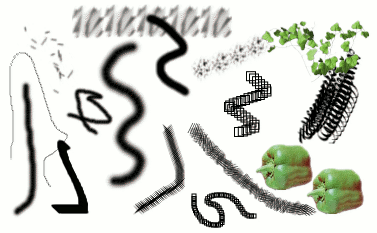
Несколько примеров использования различных кистей из набора GIMP. Все они были нарисованы с помощью инструмента Кисть.
Кисть — это пиксельное изображение или набор пиксельных изображений, используемых GIMP для рисования. GIMP включает в себя набор из 10 «инструментов рисования», которые предоставляют не только операции, непосредственно связанные с рисованием, но и такие функции, как стирание, копирование, размытие, освещение, затемнение и т.д. Все инструменты рисования, за исключением пера, используют один и тот же набор кистей. Пиксельное изображение кисти соответствует отпечатку, сделанному одиночным «касанием» кисти изображения. Мазок кистью обычно создается движением курсора по изображению с нажатой кнопкой мыши. Таким образом создается серия отпечатков по указанной траектории, методом, определенным характеристиками кисти и используемым инструментом рисования.
Кисти могут быть выбраны щелчком по пиктограмме в диалоге выбора кистей. Выбранная кисть отображается в области Кисти/Шаблоны/Градиенты панели инструментов. Один из вариантов вызова диалога кистей — это щелчок по пиктограмме кисти в этой области.
В базовой установке GIMP есть небольшое количество кистей. Некоторые из них довольно причудливы (например, «зеленый перец» на иллюстрации); они существуют в наборе для того, чтобы дать вам представление о возможностях создания кистей. Новые кисти можно создать самостоятельно, а можно скачать уже готовые и установить их, чтобы GIMP их узнал.
GIMP использует несколько различных типов кистей. Все они применяются одинаково, и, в большинстве случаев, не важно, каким типом кисти вы рисуете. Ниже представлен список типов кистей:
Большинство устанавливаемых с GIMP кистей попадает в эту категорию. Они отображаются в диалоге выбора кисти как чёрно-белые пиксельные изображения. Когда вы рисуете ими, цвет кисти равен активному цвету переднего плана (он указан в области цвета на панели инструментов), а форма кисти соответствует пиксельному изображению, которое вы видите в диалоге кисти.
Чтобы создать простую кисть, сделайте небольшое изображение в градациях серого и сохраните его с расширением .gbr. Нажмите на кнопку , чтобы новая кисть появилась в списке. Перезагружать GIMP не обязательно.
Кисти этой категории отображаются в диалоге выбора кистей как цветные изображения. Так же они могут быть текстом. Когда вы рисуете такой кистью, используются те цвета, которые вы видите на изображении кисти в диалоге. Активный цвет переднего плана не влияет на цвет кисти. Во всём остальном эти кисти работают так же, как простые.
To create such a brush, create a small RGBA image:
Select → from the main menu.
In the Advanced Options, set for example the Color space to RGB color and set Fill with to Transparency.
Draw your image.
Select
→ from the main menu to first save your image as an
.xcf file to keep its properties.
Select
→ from the main menu to export the image as a brush with
the .gbr extension.
In the Brush Dialog, click on
the button
.
Your brush appears among the other brushes. You can use it immediately, without restarting GIMP.
![[Подсказка]](images/tip.png)
|
Подсказка |
|---|---|
|
Когда вы копируете или вырезаете выделение, содержимое буфера (т.е. выделение) появится на первой позиции диалога кистей. Эту кисть можно сразу использовать. |
С помощью кистей этой категории можно создавать более одного типа отпечатков на изображении. В диалоге выбора кисти они отмечены небольшими красными треугольниками. Анимированные кисти называются так потому, что их отпечатки изменяются во время совершения вами мазков кистью. В принципе, анимированные киcти могут быть очень сложные, особенно если вы используете планшет, и форма кисти изменяется от силы нажима, угла и т.п. Однако эти возможности не используются полностью и в базовом наборе GIMP представлены гораздо более простые анимированные кисти. Впрочем, они от этого не становятся менее полезными.
За примером того, когда создавать анимированные кисти, обратитесь в главу Анимированные кисти.
Кисти такого типа создаются с помощью Редактора кистей путём указания нескольких параметров через графический интерфейс. Приятная особенность параметрических кистей заключается в том, что их размер можно изменить. Используя диалог , можно указать клавиши быстрого доступа или вращение колеса мыши для изменения размера параметрической кисти.
У всех кистей можно менять размер. В диалоге параметров каждого инструмента рисования есть ползунок для увеличение и уменьшения высоты активной кисти. Это макже тожно делать и в окне изображения с помощью мышки, если колесо мышки настроено правильно. За дополнительной информацией обратитесь к главе Изменение размера кисти.
Кроме пиксельного изображения у каждой кисти в GIMP есть ещё одно важное свойство: интервал кисти. Он определяет расстояние между отпечатками кисти при непрерывном рисовании. Каждой кисти назначено значение этого параметра по умолчанию, оно может быть изменено с помощью диалога выбора кисти.
![[Примечание]](images/note.png)
|
Примечание |
|---|---|
|
GIMP can use MyPaint brushes. Please refer to Раздел 3.11, «Кисть MyPaint» for more information. |
![[Примечание]](images/note.png)
|
Примечание |
|---|---|
|
There is a quick method to add a new brush: Раздел 5.4, «Быстрое создание кисти». |
Чтобы добавить новую кисть, либо после создания, либо после скачивания, её необходимо сохранить в формате, который GIMP может использовать. Кисть нужно сохранить на поисковом пути кистей GIMP, чтобы GIMP мог её найти и показать в диалоге кистей. Нажатие кнопки находит все кисти на поисковом пути, подбирая новые кисти. GIMP использует три формата файла для кистей:
The .gbr ("gimp
brush") format is used for ordinary and
color brushes. You can convert many other types of images,
including many brushes used by other programs, into GIMP
brushes by opening them in GIMP and saving them with file
names ending in .gbr. This brings up a
dialog box in which you can set the default Spacing for the
brush.
A technical specification of the GBR file format can be found on developer.gimp.org.
The .gih ("gimp
image hose") format
is used for animated brushes. These brushes are constructed
from images containing multiple layers: each layer may
contain multiple brush-shapes, arranged in a grid. When you
save an image as a .gih file, a dialog
comes up that allows you to describe the format of the brush.
See Раздел 5.2, «Creating animated brushes» for more
information about the dialog.
A technical specification of the GIH file format can be found on developer.gimp.org.
Формат .vbr используется для параметрических кистей, т.е. кистей, созданных диалогом кистей. Других доступных способов получения файлов с таким форматом нет.
Формат .myb используется для кистей MyPaint. Дополнительные сведение смотрите по ссылке Раздел 3.11, «Кисть MyPaint».
Чтобы получить доступ к кисти, установите её в одной из папок на поисковом пути кистей GIMP. По умолчанию поисковый путь кистей включает две папки: системную папку brushes, которую лучше не изменять, и вашу личную папку brushes в папке GIMP. Вы можете добавить новые папки к поисковому пути на закладке Папки кистей диалога настроек. Все файлы с расширением .gbr, .gih или .vbr в этих папках появятся в диалоге кистей после следующего запуска GIMP или после нажатия кнопки в диалоге кистей.
![[Примечание]](images/note.png)
|
Примечание |
|---|---|
|
При создании новой параметрической кисти с помощью редактора кистей она сохраняется в вашей личной папке |
Существует несколько страниц интернета со скачиваемыми коллекциями кистей GIMP. Наилучший способ найти текущие предложения — поиск интернета с ключевыми словами «GIMP brushes» («кисти GIMP»). Существуют библиотеки кистей для других приложений для рисования. Некоторые из них можно легко преобразовать в кисти GIMP, некоторые требуют специальных програм преобразования, а некоторые просто не конвертируются. Большинство сложных процедурных кистей принадлежат к последней группе. На худой конец спросите эксперта.